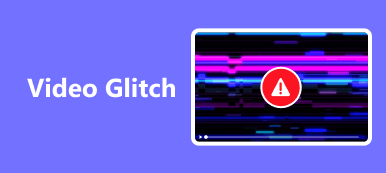손상되거나 손상된 비디오 파일이 있는 상황을 경험한 적이 있습니까? 오류나 누락된 데이터로 인해 시청하거나 공유할 수 없는 비디오가 있으면 좌절스러울 수 있습니다. 대부분의 경우 원본 파일이 손상되거나 다운로드 프로세스 중에 문제가 있는 경우 발생합니다. 때로는 비디오가 의도적으로 변경되거나 조작되어 진위성에 대한 우려가 발생합니다. 이러한 상황에서는 무엇을 할 수 있습니까? 비디오 파일을 삭제하고 계속 진행하시겠습니까? 아니면 방법이 있습니까? 손상된 비디오 파일을 복구하다?
걱정하지 마세요. 손상된 비디오를 수정하는 튜토리얼을 제공했습니다. 비디오를 성공적으로 수정하고 새로운 지식을 얻기 위한 단계를 따르세요.
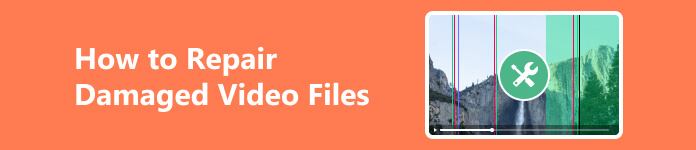
- 1부. 손상된 비디오 파일을 복구할 수 있나요?
- 2부. 손상된 비디오 파일을 복구하는 가장 좋은 방법
- 3부. 손상된 비디오 파일을 온라인으로 복구하는 방법
- 4부. 손상된 비디오 파일 복구에 대한 FAQ
1부. 손상된 비디오 파일을 복구할 수 있나요?
손상된 비디오 파일을 복구할 수 있나요? 다행히도 손상된 비디오 파일을 복구할 수 있는 방법과 도구가 있습니다. 손상의 원인이 무엇이든 성공적인 복구가 여전히 가능할 수 있습니다. 일반적인 방법에는 비디오 복구 소프트웨어를 사용하거나 소스에서 파일을 다시 다운로드하는 것이 있습니다. 손상된 비디오 파일을 완전히 포기하지 않아도 된다는 것을 아는 것은 안도감이 될 수 있습니다. 따라서 손상된 비디오 파일이 있는 경우 절망하지 마십시오. 아래 섹션에서 손상된 비디오 파일을 복구하는 방법에 대한 단계별 가이드를 살펴보고 제공합니다.
2부. 손상된 비디오 파일을 복구하는 가장 좋은 방법
손상된 동영상 파일이 있는 경우, Apeaksoft 비디오 픽서 복구에 권장됩니다. 다양한 비디오 파일 유형을 복원하는 데 특화된 손상된 비디오 파일 복구 소프트웨어입니다. 고급 알고리즘과 기술을 사용하여 Apeaksoft Video Fixer는 손상된 비디오 파일을 분석하고 오류나 누락된 데이터를 감지할 수 있습니다. 그런 다음 필요한 수정 사항을 적용하여 비디오 파일을 원래 품질로 복원합니다. 이 소프트웨어는 사용하기 쉽고 기술 지식이 부족한 사람에게도 사용하기 쉬운 인터페이스를 제공합니다. Apeaksoft Video Fixer에서 제공하는 단계별 지침을 따르기만 하면 손상된 비디오 파일을 빠르게 복원할 수 있습니다.
1단계 Video Fixer 소프트웨어 설치 및 실행버튼을 클릭하여 소프트웨어를 다운로드합니다. 오류를 피하기 위해 운영 체제에 맞는 적절한 파일 설치 프로그램을 선택합니다. 설치 후 바탕 화면에서 소프트웨어 아이콘을 찾아 두 번 클릭하여 실행합니다.
2단계손상된 비디오 파일 열기그런 다음 손상된 비디오 파일을 컴퓨터에서 소프트웨어로 가져옵니다. 클릭하시면 크게 ...을 더한 왼쪽에 있는 버튼을 클릭합니다. 클릭하면 새 화면 창이 나타나 복구하려는 손상된 비디오 파일을 찾아보고 선택할 수 있습니다. PC의 위치에서 손상된 비디오 파일을 선택하고 클릭합니다. 엽니다 소프트웨어로 가져옵니다.
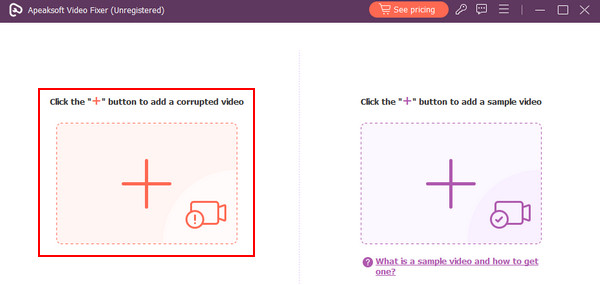 3단계샘플 비디오 업로드 및 오류 분석
3단계샘플 비디오 업로드 및 오류 분석 손상된 비디오를 가져온 후에는 샘플 또는 참조 비디오도 가져와야 합니다. 이렇게 하면 앱에서 손상된 비디오를 복구하려고 시도할 때 사용할 벤치마크가 설정됩니다. 샘플 비디오를 가져오려면 큰 + 오른쪽에 있는 버튼을 클릭합니다. 참조 비디오를 찾아 선택할 수 있는 창 화면이 나타납니다.
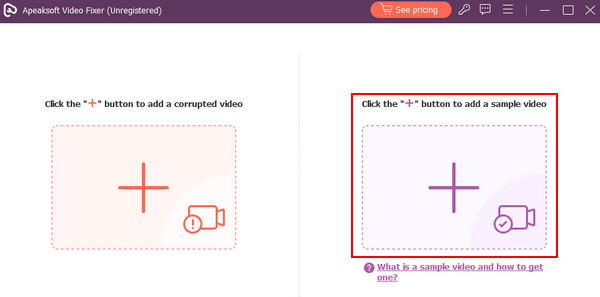 4단계손상된 비디오 파일 수정
4단계손상된 비디오 파일 수정 샘플 비디오를 업로드하고 오류를 분석한 후 손상된 비디오 파일을 수정하는 작업을 진행할 수 있습니다. 손상된 비디오 파일을 수정하려면 수리 소프트웨어 인터페이스 하단의 버튼을 클릭합니다. 그러면 소프트웨어가 복구 프로세스를 시작하여 비디오 파일을 복원하는 데 필요한 수정 사항을 적용합니다.
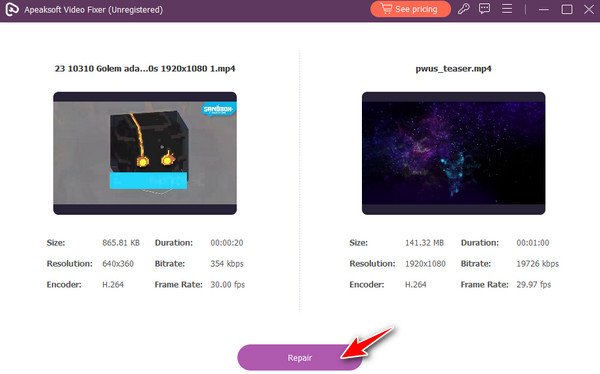
3부. 손상된 비디오 파일을 온라인으로 복구하는 방법
손상된 파일을 온라인으로 복구하는 것을 선호한다면, 다양한 온라인 도구가 손상된 비디오 파일을 복구하는 데 도움이 될 수 있습니다. 이러한 도구와 사용 방법을 알아보려면 계속 읽어보세요.
1. 수정.영상
Fix.Video는 손상된 비디오 파일을 온라인에서 복구하는 데 이상적인 솔루션입니다. 오디오/비디오 동기화 문제, 재생 오류, 왜곡되거나 픽셀화된 영상과 같은 다양한 유형의 비디오 손상 문제를 해결할 수 있습니다. 이 도구는 Canon 카메라, iPhone, Android, Nikon, Sony 및 Apple ProRes에서 비디오를 복구할 수 있습니다. 손상된 비디오 파일을 도구의 사용자 친화적인 인터페이스에 업로드하면 자동 분석 및 복구 프로세스가 시작됩니다. 아래의 몇 가지 단계는 Fix.Video를 사용하여 MP4에서 손상된 비디오 파일을 온라인에서 수정하는 방법을 안내합니다.
1단계 손상된 비디오 파일을 Fix.Video에 업로드하려면 먼저 웹사이트를 방문하여 + 업로드 버튼을 클릭합니다. 거기서 로컬 컴퓨터에서 파일을 선택하고 업로드 프로세스가 완료될 때까지 기다립니다. 네트워크 연결과 파일 크기에 따라 프로세스에 시간이 걸릴 수 있습니다.
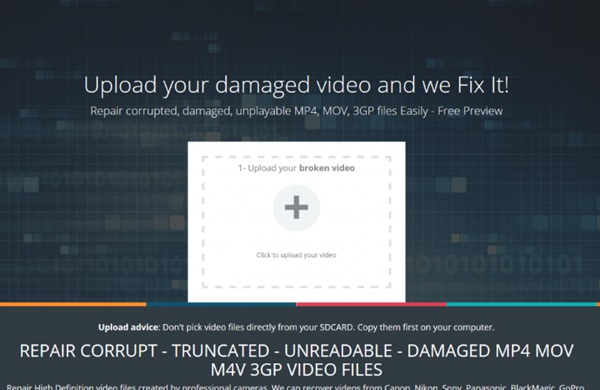
2단계 손상된 비디오를 업로드하면 프로세스 진행 상황을 표시하는 새 창이 나타납니다. 도구는 업로드된 비디오에서 자동으로 오류를 스캔하여 복구를 시도합니다.
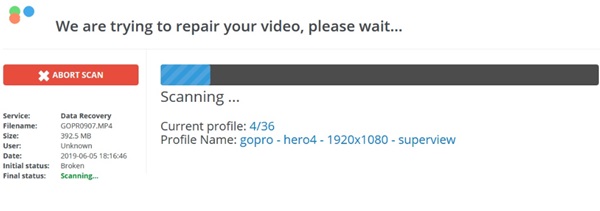
3단계 분석 및 복구 프로세스가 끝나면 소프트웨어를 통해 복구된 비디오 파일을 다운로드할 수 있습니다. 그런 다음 복구된 비디오 파일의 작은 미리보기와 스크린샷을 표시하여 성공적인 복구를 확인할 수 있습니다.
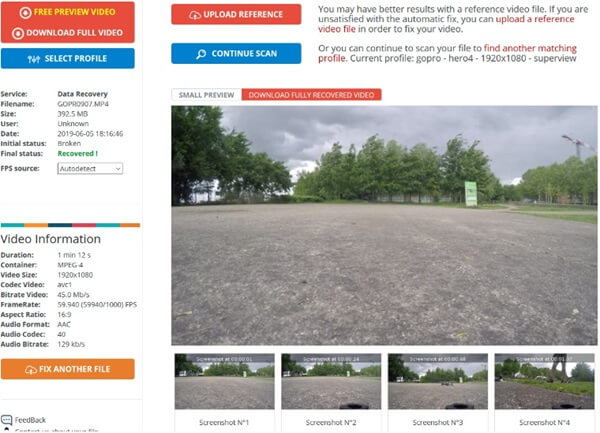
2.EaseUS 온라인 비디오 복구
EaseUS Video Repair는 손상된 비디오 파일을 수정하는 데 도움이 되는 또 다른 온라인 도구입니다. 사운드 손실, 시각적 왜곡, 재생 오류 등과 같은 여러 비디오 손상 문제를 지원합니다. 이 도구는 비디오 형식 변환, 바이러스 공격 또는 시스템 충돌로 인한 일부 손상 문제도 해결할 수 있습니다. 3GP, MOV, FLV, MP4 및 MKV를 포함한 대부분의 인기 있는 비디오 형식은 아무런 비용 없이 지원됩니다.
1단계 EaseUS 온라인 비디오 복구 웹사이트로 이동하여 비디오 업데이트 버튼을 클릭합니다. 또는 손상된 비디오 파일을 웹사이트의 지정된 영역으로 끌어서 놓을 수 있습니다.
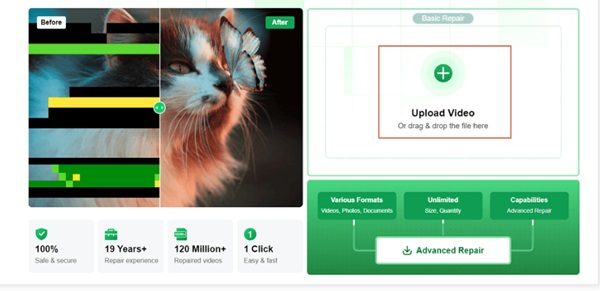
2단계 다음으로, 복구된 비디오 파일을 받을 이메일 주소를 입력하세요. 그런 다음, 수리 시작 손상된 비디오를 복구하려면 버튼을 클릭하세요.
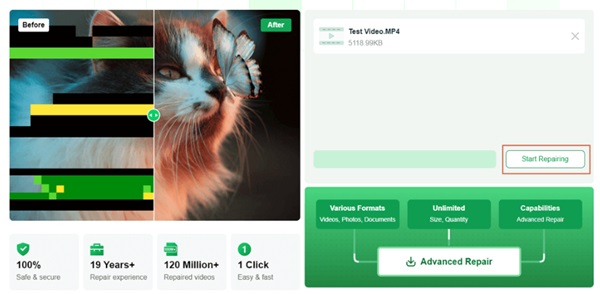
3단계 손상된 비디오를 복구하는 과정이 시작됩니다. 웹사이트에서 진행 상황을 모니터링할 수 있습니다. 복구 과정이 완료되면 복구된 비디오 파일에 대한 다운로드 링크가 포함된 이메일을 받게 됩니다. 추출 코드를 입력하여 다운로드 링크를 잠금 해제하고 복구된 비디오 파일을 검색합니다.
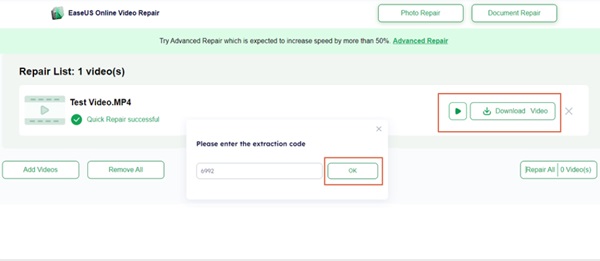 추가 읽기 :
추가 읽기 : 4부. FFmpeg Video Fixer에 관한 FAQ
손상된 비디오 파일을 수동으로 수정할 수 있습니까?
비디오 복구 도구나 소프트웨어를 사용하여 손상된 비디오 파일을 수정하려고 시도할 수 있습니다. 그러나 손상된 비디오 파일을 수동으로 복구하는 성공률은 일반적으로 낮으며 성공을 보장하지 않고 상당한 시간과 노력이 필요할 수 있습니다. 때로는 손상된 비디오 파일을 복구하기 위한 전문 지식과 도구를 갖춘 전문 비디오 복구 서비스 제공업체의 도움을 구하는 것이 가장 좋습니다.
MP4 파일이 손상되는 이유는 무엇입니까?
MP4 파일은 비디오 녹화 중 정전, 갑작스러운 시스템 종료, 바이러스 또는 맬웨어 공격, 부적절한 비디오 변환 또는 전송 오류와 같은 다양한 이유로 손상될 수 있습니다. 또한 하드 드라이브의 불량 섹터, 메모리 카드 오류 또는 저장 장치의 물리적 손상과 같은 저장 매체의 오류로 인해 MP4 파일이 손상될 수 있습니다.
VLC가 손상된 비디오 파일을 수정할 수 있나요?
VLC Media Player는 MP4를 포함한 모든 멀티미디어 형식을 지원하는 무료 애플리케이션입니다. 손상된 비디오 파일을 복구하는 기능이 제한되어 있습니다. VLC는 오디오 및 비디오 동기화 문제와 같은 사소한 비디오 손상 문제를 해결할 수 있지만 심각한 파일 손상은 해결하지 못할 수도 있습니다. VLC는 또한 부분적으로 다운로드되었거나 불완전한 비디오 파일을 감지하고 재생할 수 있습니다. 그러나 심각한 파일 손상의 경우 전용 비디오 복구 도구를 사용하거나 전문가의 도움을 받는 것이 좋습니다.
결론
간단하다 비디오 파일 손상되지 않음 Apeaksoft Video Fixer와 같은 비디오 복구 도구를 사용하면 됩니다. 몇 가지 간단한 단계만 필요하며, 손상된 비디오 파일을 다양한 비디오 손상 상황에서 빠르게 복구할 수 있습니다. 손상된 MP4 파일을 복구하고 복구하는 솔루션을 사용할 수 있으므로 비디오 파일을 재생하거나 열 수 없다는 좌절은 더 이상 없습니다.